Bật mí cách không cho người khác đọc tin nhắn trên iPhone
Xin chào! Hôm nay admin bật mí cho iFan cách không cho người khác đọc tin nhắn trên iPhone. Để giúp người dùng bảo mật những tin nhắn riêng tư của mình trên “dế yêu” nha! Nếu đây cũng là nhu cầu của bạn, đừng bỏ qua bài viết nhé!
Chắc hẳn có không ít lần bạn cảm thấy hơi bối rối, chỉ vì màn hình iPhone của mình cứ liên tục có thông báo tin nhắn kèm theo nội dung. Người xung quanh có thể vô tình đọc được tin nhắn riêng tư của bạn. Đồng thời, những thông tin cá nhân quan trọng có thể bị lộ ngoài ý muốn. Vì vậy, rất nhiều iFan muốn tìm cách không cho người khác đọc tin nhắn trên iPhone của mình. Hãy để admin hướng dẫn cách thực hiện chi tiết trong bài viết dưới đây nha!
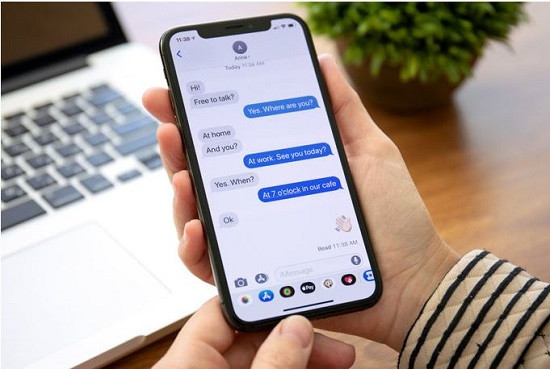 Cách không cho người khác đọc tin nhắn trên iPhone
Cách không cho người khác đọc tin nhắn trên iPhone
Hướng dẫn cách không cho người khác đọc tin nhắn trên iPhone
Có rất nhiều cách để ngăn không cho người khác đọc được tin nhắn trên iPhone. Bạn có thể ẩn nội dung tin nhắn tại màn hình khóa của “dế yêu”. Hoặc lựa chọn ẩn tin nhắn, đặt mã khóa tin nhắn tại các ứng dụng như zalo, messenger. Ở đây, mình sẽ hướng dẫn các tin nhắn ở những ứng dụng quen thuộc nhất là tin nhắn qua số điện thoại, tin nhắn ở ứng dụng zalo và Messenger nhé!
Cách ẩn thông báo tin nhắn trên điện thoại iPhone
Nếu bạn không muốn nội dung tin nhắn hiển thị trên màn hình khóa, iFan có thể ngăn không cho nó hiển thị kèm theo thông báo. Đây cũng là một cách để không cho người khác đọc tin nhắn trên iPhone.
► B1: Người dùng vào Cài đặt > Chọn vào “Thông báo”.
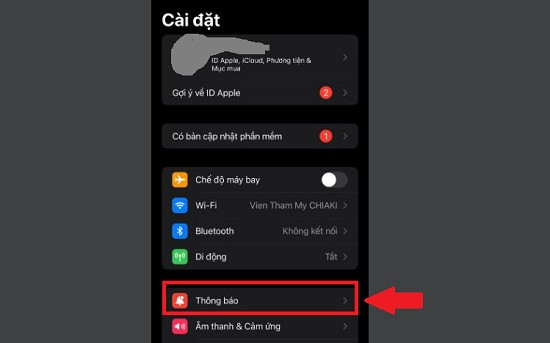 Chọn vào mục Thông báo
Chọn vào mục Thông báo
► B2: Tiếp tục chọn vào Tin nhắn > Tại đây bạn có 2 mục cần thao tác là:
◕ Cho phép thông báo: (Nếu không muốn thông báo, bạn hãy gạt công tắc sang trái để hiện màu xám là được. Tuy nhiên, cách này có thể bất tiện, vì bạn phải vào ứng dụng tin nhắn mới có thể xem được tin nhắn đến).
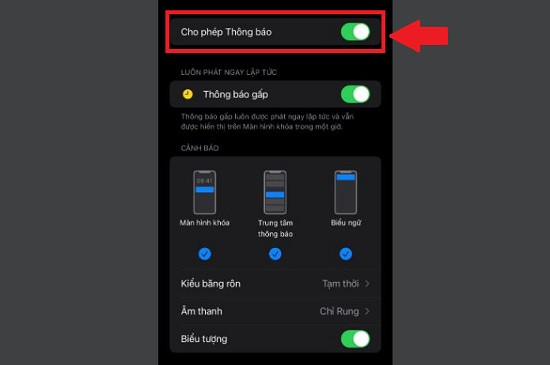 Tắt bỏ mục Cho phép thông báo tin nhắn
Tắt bỏ mục Cho phép thông báo tin nhắn
◕ Hiển thị bản xem trước: Tại đây, bạn hãy chọn vào Không (mặc định) hoặc Khi được mở khóa. Như vậy, thông báo hiển thị trên màn hình sẽ không đi kèm theo nội dung tin nhắn như trước.
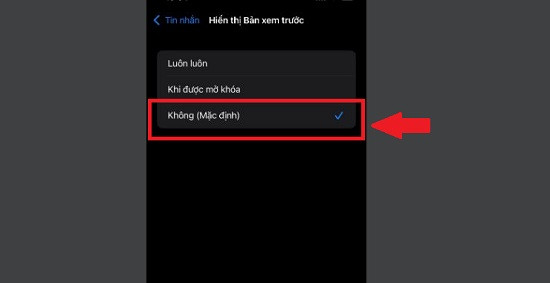 Chọn vào mục Không
Chọn vào mục Không
Nếu như bạn cần không cho người khác đọc tin nhắn trên iPhone với ứng dụng Messenger, zalo… iFan chỉ cần thực hiện tương tự như vậy, chỉ khác là thay vì chọn vào tin nhắn, bạn cần chọn vào ứng dụng đó là xong.
Ẩn thông báo với một người cụ thể
Nếu bạn chỉ muốn ẩn thông báo tin nhắn của ai đó cụ thể, bạn có thể thực hiện theo 2 cách như sau:
Cách 1:
► B1: Đi đến ứng dụng Tin nhắn > Chọn vào tin nhắn của người đó > Nhấn vào biểu tượng hồ sơ > Tiếp tục bấm vào chữ i nhỏ (thông tin).
► B2: Tại mục “Ẩn cảnh báo” > Bật chế độ này lên (kéo thanh ngang sang phải để hiện màu xanh).
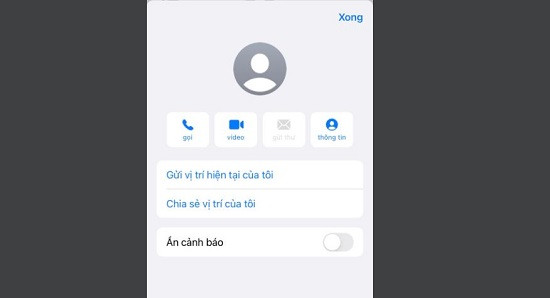 Bật ẩn cảnh báo tin nhắn trên iPhone
Bật ẩn cảnh báo tin nhắn trên iPhone
Cách 2:
Bạn sẽ không cho người khác đọc tin nhắn trên iPhone bằng cách chuyển tin nhắn của người này vào thư mục riêng:
► B1: Đầu tiên, bạn cần xóa liên hệ của người đó ra khỏi danh bạ.
► B2: Đi đến Cài đặt > Tin nhắn > Chọn vào Lọc tin nhắn > Kích hoạt mục “Lọc người gửi không xác định”.
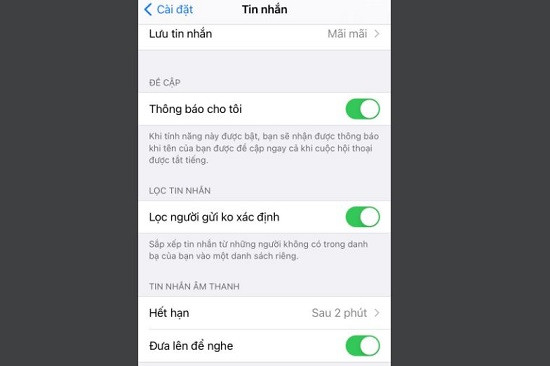 Lọc người gửi không xác định trên iPhone
Lọc người gửi không xác định trên iPhone
► B3: Đi đến ứng dụng Tin nhắn > Bấm vào Bộ lọc > Chọn Người gửi không xác định.
Sau đó, bạn có thể tiếp tục nhắn tin với người này mà không lo bị ai đó đọc trộm.
Không cho người khác đọc tin nhắn trên iPhone với ứng dụng Messenger
Bên cạnh cách ẩn nội dung tin nhắn ở màn hình khóa như trên, iFan có thể thực hiện ở chính messenger.
► B1: Vào ứng dụng messenger > Nhấn vào biểu tượng avatar cá nhân (góc trên bên trái).
► B2: Chọn vào mục “Thông báo và âm thanh” > Tại mục “Xem trước thông báo” > Bạn cần tắt mục này đi là được.
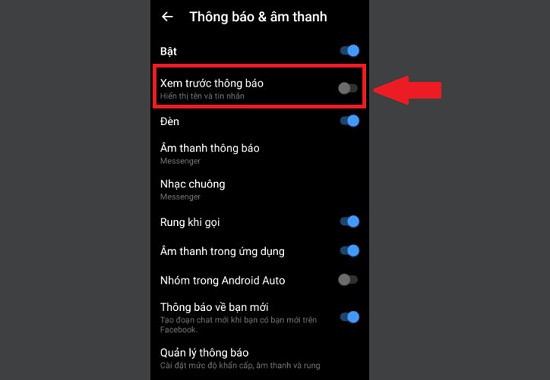 Tắt mục xem trước thông báo trên Messenger
Tắt mục xem trước thông báo trên Messenger
Nếu chỉ muốn ẩn tin nhắn của 1 người, bạn chỉ cần:
► B1: Vào ứng dụng messenger > nhấn giữ cuộc trò chuyện bạn không muốn người khác thấy.
► B2: Chọn vào “Lưu trữ” là được.
Khi cần nhắn tin, bạn chỉ cần vào tìm kiếm (ở trên đầu ứng dụng tin nhắn) > Gõ tên của người đó là cuộc trò chuyện sẽ hiện ra. Chỉ cần nhắn 1 tin là tin nhắn lại trở lại như bình thường.
Cách không cho người khác đọc tin nhắn Zalo trên iPhone
Với ứng dụng zalo, bạn cũng có thể ẩn tin nhắn một cách đơn giản. Để tránh người khác tò mò với tin nhắn zalo của bạn, iFan có thể đặt mã PIN cho tin nhắn đó.
► B1: Vào ứng dụng zalo > Chọn vào cuộc trò chuyện bạn cần bảo mật.
► B2: Nhấn vào dấu 3 gạch ngang có 3 chấm đi kèm (phía trên bên phải màn hình).
► B3: Kéo xuống và tìm đến mục “Ẩn tin nhắn” > Kích hoạt mục này lên > Nhập mã PIN bạn muốn cài đặt.
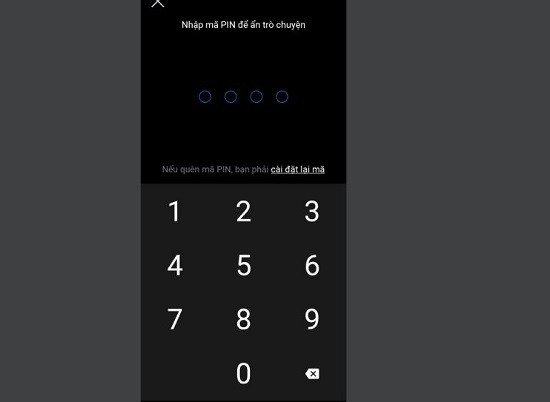 Đặt mã PIN tin nhắn Zalo
Đặt mã PIN tin nhắn Zalo
► B4: Để tìm tin nhắn, bạn chỉ cần nhập mã PIN vào ô tìm kiếm trên đầu tin nhắn (có biểu tượng kính lúp) là xong.
Xem thêm:
Trên đây là những cách không cho người khác đọc tin nhắn trên iPhone. Tùy theo nhu cầu của mình, bạn có thể lựa chọn những cách thích hợp nhất nhé! Chúc iFan thành công!